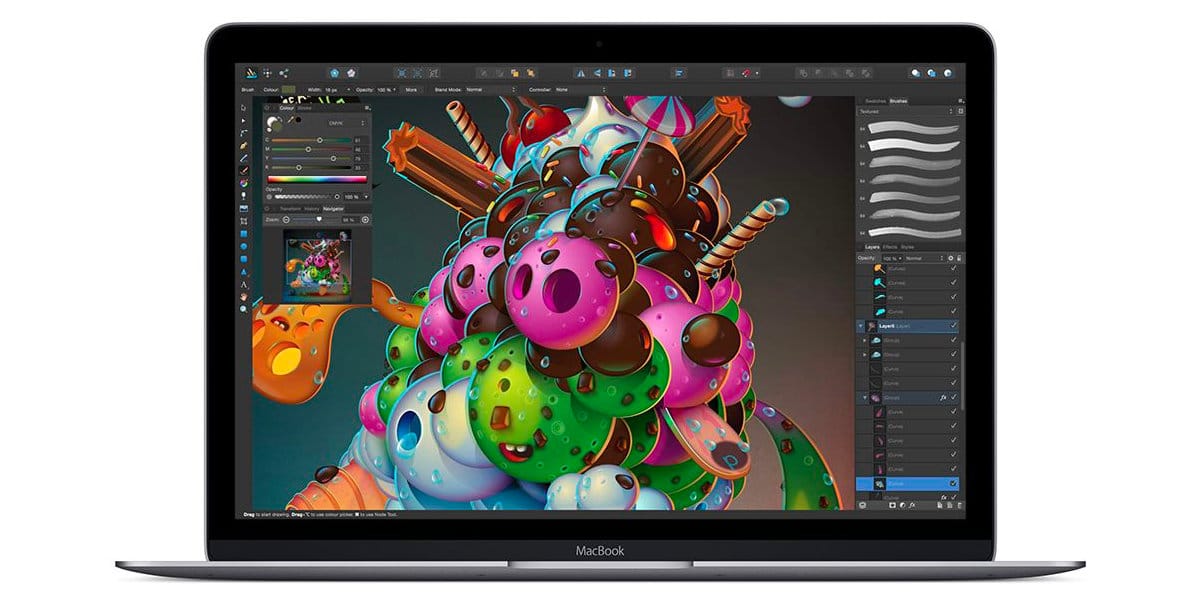
É verdade que isso acontece conosco inúmeras vezes. Existem aplicativos que gostamos que estejam sempre em tela cheia, seja para aproveite ao máximo a tela, ou simplesmente para ter o mínimo possível de barras de menu no topo.
E sempre o mesmo procedimento: primeiro abra o aplicativo, clique no botão semáforo verdee veja como o aplicativo está no seu melhor. O que muita gente não sabe é que podemos fazer um determinado aplicativo sempre abrir em tela cheia no nosso Mac. Vamos ver como fazer.
Eu particularmente gosto de trabalhar sempre em tela cheia. Isso vai provar. Primeiro porque vejo a parte superior do limpador de tela, focando apenas na barra de menu do aplicativo que estou usando no momento. O segundo motivo é que, se você trabalhar em tela inteira, verá as janelas das diferentes áreas de trabalho abertas, marcadas com o nome do aplicativo. Controle da Missão.
Por padrão, qualquer aplicativo que você iniciar em seu Mac abrirá no mesmo tamanho que você usou da última vez, exceto para o modo de tela inteira, que você sempre deve definir manualmente. Isso pode ser alterado de configuração.
Vá em Preferências do Sistema, clique em Geral e desmarque «Fechar janelas ao sair de um aplicativo«. Isso significa que quando você fecha um aplicativo, ele não fecha a janela onde está. Dessa forma, se você fechar um aplicativo enquanto o estiver em tela inteira, ele será reaberto na próxima sessão.
Da mesma forma, qualquer aplicativo que você não coloque em tela inteira nunca irá diretamente para tela inteira. Ele sempre começará como você o fechou da última vez. Com este pequeno truque, você evitará clicar cada vez na cor verde do famoso semáforo em MacOS.